운영 체제를 개인화하는 것은 대부분의 macOS 사용자에게 우선순위가 아니라는 것이 일반적인 통념입니다. 그러나 이러한 통념과는 달리 데스크톱부터 시작하여 플랫폼의 다양한 측면을 개인의 취향에 맞게 맞춤 설정할 수 있습니다.
더 나은 경험을 원하는 Mac 사용자는 다양한 타사 애플리케이션을 통해 데스크톱 환경을 원하는 대로 수정하고 맞춤 설정할 수 있습니다. 이러한 도구에 익숙하지 않은 사용자를 위해 이 글에서는 Mac 데스크톱을 개인화할 수 있는 다양한 소프트웨어 솔루션을 소개합니다.
폴더 컬러라이저 프로
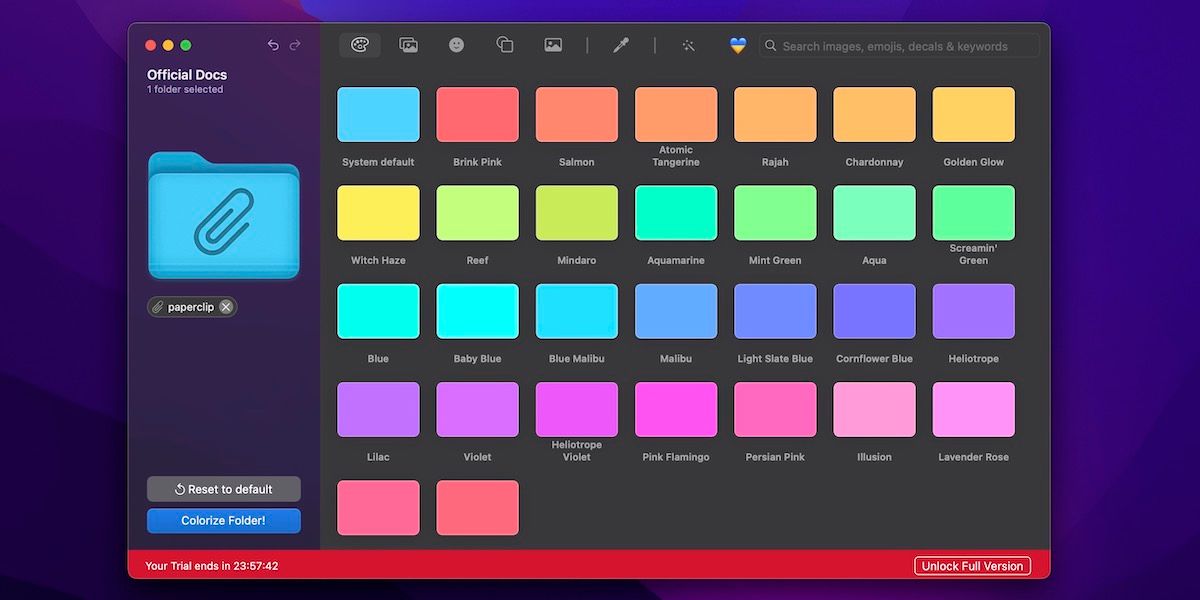
macOS 운영 체제에서는 폴더의 아이콘이나 색상을 변경하는 등 폴더의 모양을 간단하게 변경할 수 있는 방법을 제공하지 않습니다. 이 작업을 수동으로 수행할 수는 있지만, 이 작업은 매우 까다로운 과정일 수 있습니다. 다행히 폴더 컬러라이저 프로는 사용자가 다양한 색상, 이모티콘 및 이미지를 폴더 아이콘에 쉽게 적용할 수 있도록 하여 이 절차를 단순화합니다.
사용자는 다양한 구성 요소를 서로 결합하여 활용할 수 있습니다. 예를 들어, 폴더 아이콘의 배경 이미지를 통합하고 데칼을 추가할 수 있습니다. 또한 자동 폴더 색상 지정, 지능형 검색, 실행 취소 및 다시 실행 기능 등 다양한 기능을 사용할 수 있습니다.
다운로드: 폴더 컬러라이저 프로 (월 $4.99, 무료 평가판 사용 가능)
위젯월
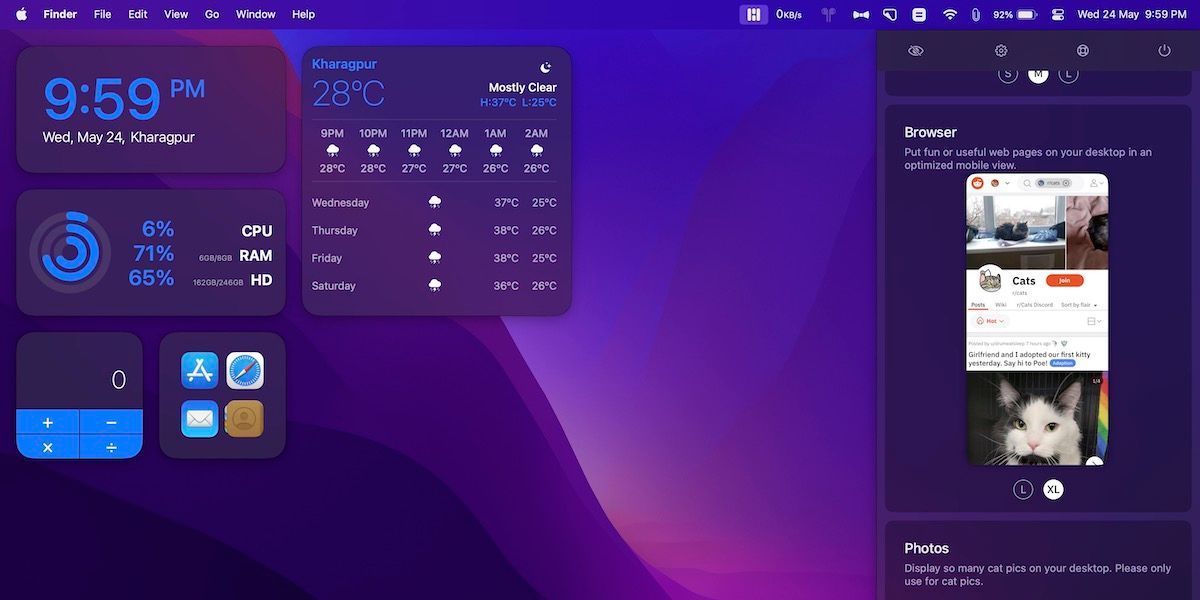
위젯월을 사용하면 여러 응용 프로그램을 열거나 여러 화면을 탐색할 필요 없이 중요한 정보에 액세스하고 작업을 쉽게 수행할 수 있는 다양하고 유익한 위젯을 Mac 데스크톱에 추가할 수 있습니다. 위젯월을 통해 사용자는 날씨 업데이트, 뉴스 헤드라인, 캘린더 이벤트 등 다양한 위젯 중에서 선택하여 데스크톱 환경을 맞춤 설정할 수 있습니다. 이를 통해 사용자는 데스크톱을 깔끔하게 정리하고 어수선하지 않게 유지하면서 최신 소식을 쉽게 파악하고 일일 일정을 관리할 수 있습니다.
위젯월 내 위젯의 활용도는 macOS에서 사전 설치된 위젯에서 파생된 것이 아니라 애플리케이션 내에서 사용자 지정한 위젯 모음에서 가져온 것입니다. 그럼에도 불구하고 사용자는 각 위젯의 다양한 특성을 수정할 수 있습니다.
다운로드: 위젯월 (연간 9.99달러, 무료 평가판 사용 가능)
uBar
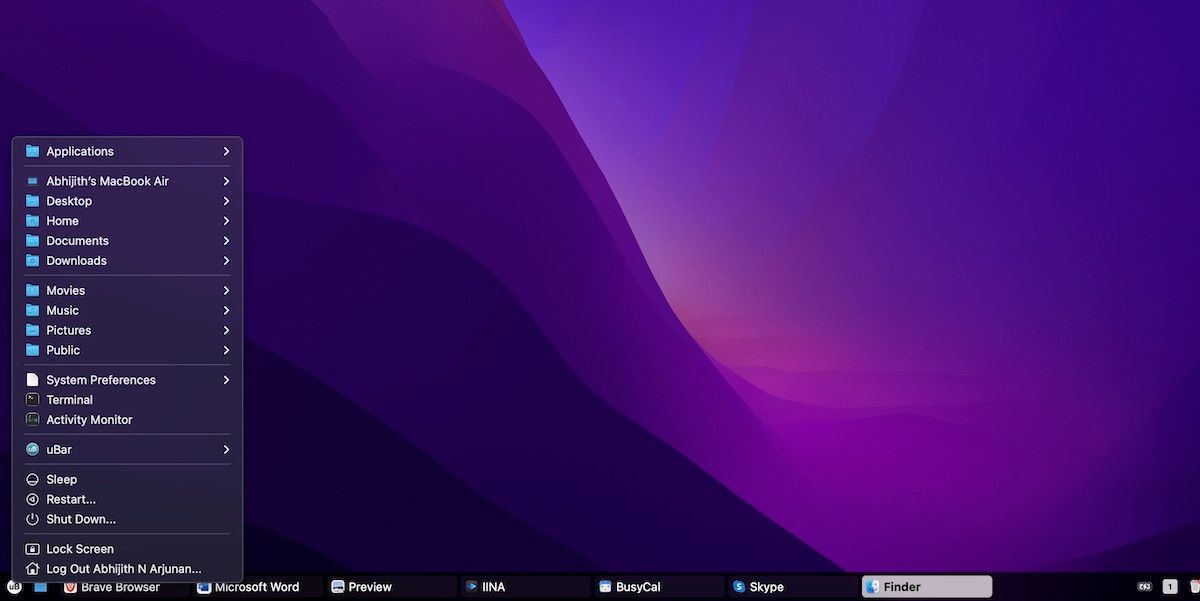
Mac OS에서 Dock은 다양한 애플리케이션에 빠르고 쉽게 액세스할 수 있는 인터페이스 역할을 합니다. Dock을 더욱 유연하게 개인화하고자 하는 사용자에게는 uBar가 훌륭한 솔루션이 될 수 있습니다.이 애플리케이션을 사용하면 Windows 시스템에서 볼 수 있는 것과 유사한 창 메뉴 표시줄을 구성하여 현재 열려 있는 창, 애플리케이션 단축 코드 등의 항목을 표시할 수 있습니다.
Mac 컴퓨터에서 uBar를 사용하면 창 미리보기 통합, 다중 모니터 지원 등 데스크톱 환경의 모양과 기능을 변경할 수 있습니다. 또한 개발팀은 업데이트를 통해 새로운 기능으로 소프트웨어를 지속적으로 개선하고 있습니다. 따라서 독특한 Mac 데스크톱 환경을 원한다면 uBar를 사용하는 것이 좋습니다.
다운로드: uBar ($30, 무료 평가판 사용 가능)
iCollections
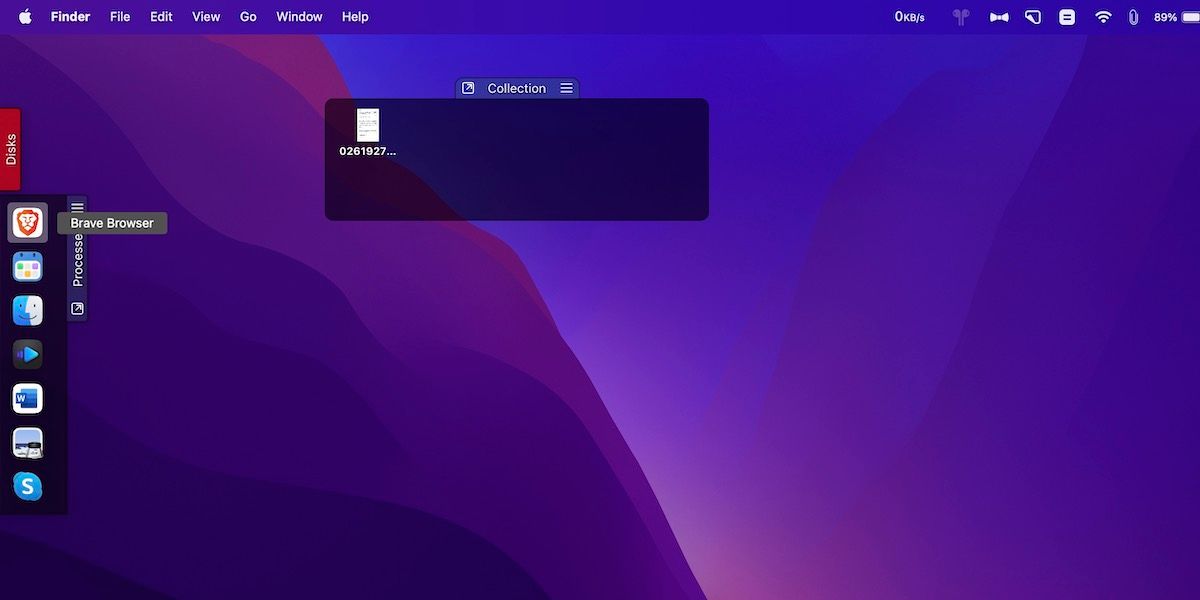
컴퓨터에서 폴더 정리의 모양을 개선하는 것은 생산성을 높이는 효과적인 방법입니다. 시각적으로 더 많은 사용자 지정을 원하는 분들을 위해 데스크톱 파일 및 폴더 배열을 특정 요구와 선호도에 맞게 조정할 수 있는 애플리케이션인 iCollections가 있습니다.
기본 보기에는 디스크 드라이브와 자주 사용하는 폴더 목록 등 일부 컬렉션만 표시됩니다. 그러나 사용자는 여러 폴더를 간단하게 배열하는 것부터 선호하는 스냅샷을 보여주기 위한 정교한 사진 디스플레이 프레임에 이르기까지 특정 요구 사항에 맞는 여러 사용자 지정 컬렉션을 유연하게 만들 수 있습니다.
다운로드: iCollections (월 $2.99, 무료 평가판 사용 가능)
Vanilla
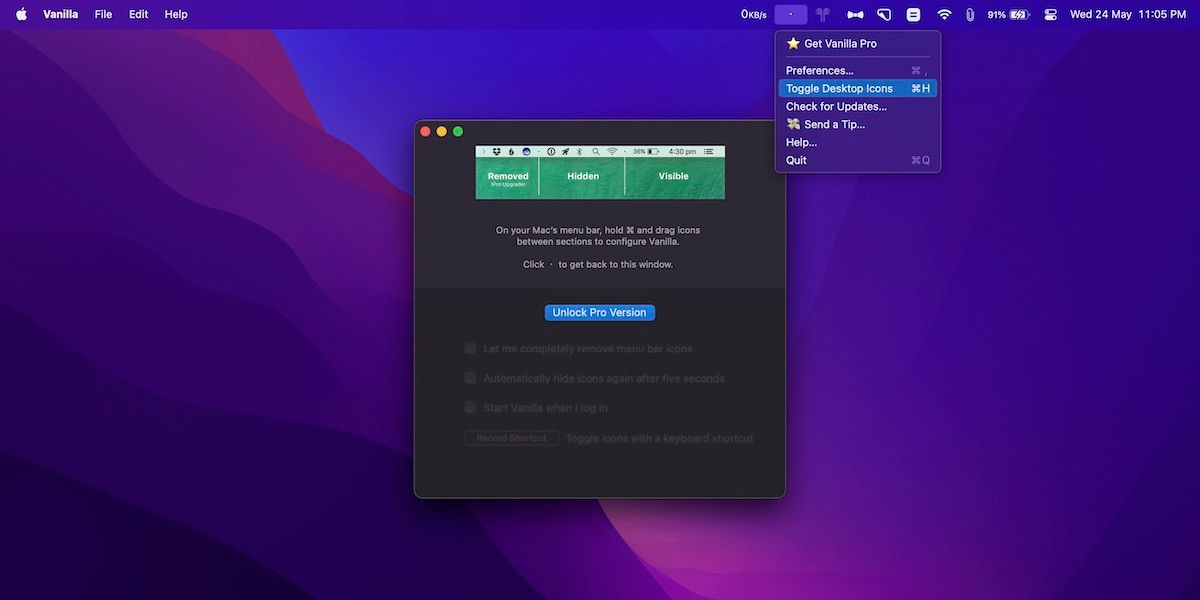
Mac의 메뉴 막대를 작업 공간의 필수 구성 요소로 생각하는 개인, 특히 시스템에 설치된 수많은 macOS 애플리케이션으로 인해 여러 아이콘이 있는 복잡한 메뉴 막대로 어려움을 겪는 사람들에게는 Vanilla를 활용하는 것이 좋습니다. 클릭 한 번으로 Vanilla의 사용자 친화적인 인터페이스에 액세스하면 메뉴 표시줄 항목을 효과적으로 구성하고 간소화하여 생산성을 향상시킬 수 있습니다.
바닐라는 고급 사용자 지정 옵션을 제공하는 바텐더와 같은 다른 유사한 프로그램에 비해 비교적 간단하고 간소화된 애플리케이션입니다. 경쟁사의 종소리와 휘파람이 부족할 수도 있지만, Vanilla는 원치 않거나 사용하지 않는 아이콘을 숨겨서 Mac의 메뉴 막대를 효과적으로 정리할 수 있는 수단을 제공합니다.
다운로드: Vanilla (무료, 프리미엄 버전 사용 가능)
다음 앱으로 Mac 데스크탑 개선
앞서 언급한 응용 프로그램을 사용하면 선호도와 요구 사항에 맞게 Mac 데스크탑을 개인화하여 수정할 수 있습니다.그러나 macOS를 사용자 지정하는 과정은 이러한 프로그램만 활용하는 것 이상으로 확장된다는 점에 유의해야 합니다.
Mac에서 자신의 경험을 맞춤화할 수 있는 다양한 방법이 존재합니다. 예를 들어, 고유한 색상 테마를 설정하고, 고유한 오디오 신호를 통합하고, 마우스 또는 트랙패드의 동작을 개인 취향에 맞게 수정할 수 있습니다.